Hämtar Mining OS:
Du kan ladda ner Mining OS från Mining OS officiella webbplats. För att ladda ner Mining OS, besök https: // minerstat.com / software / mining-os från din favoritwebbläsare. När sidan har laddats, klicka på Ladda ner msOS.
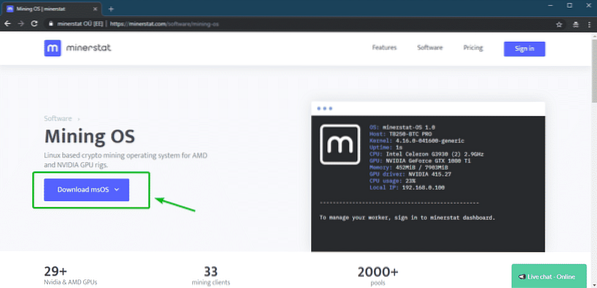
Nu, från Stabil version klicka på Direkt.
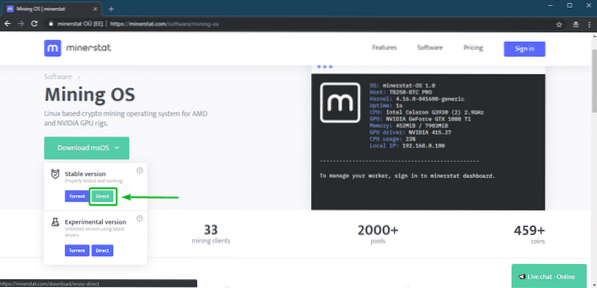
Din nedladdning bör börja. Det tar ett tag att slutföra.
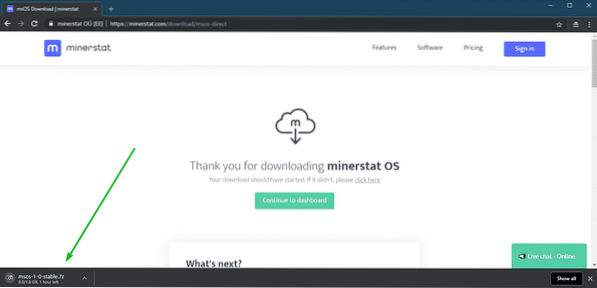
Skapa ett minerstatskonto:
Medan Mining OS laddas ner bör du skapa ett minerstat-konto.
För att göra det, besök https: // min.minerstat.com / från din favoritwebbläsare. När sidan har laddats, klicka på Skapa gratis konto längst upp till höger på sidan.
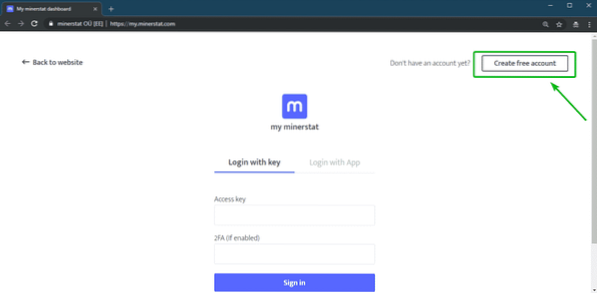
Skriv nu din e-postadress, kolla Jag godkänner villkoren och integriteten kryssrutan och klicka på Fortsätta.
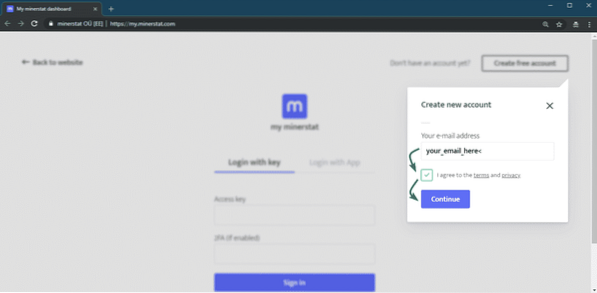
Nu skickar minerstat dig en åtkomstnyckel till den e-postadress som du just använde för att registrera dig. Du kan använda åtkomstnyckel för att logga in på ditt minerstat-konto.
För att logga in på ditt minerstatskonto, gå till https: // my.minerstat.com / från din favoritwebbläsare, klistra in åtkomstknappen i Åtkomstnyckel fält och klicka på Logga in.
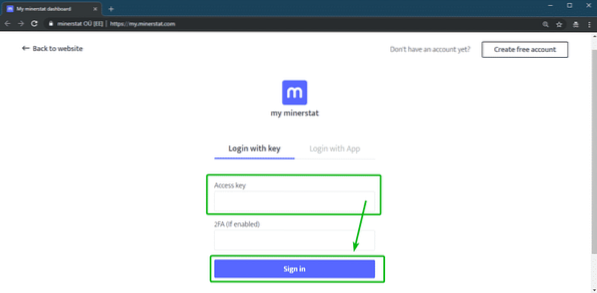
Du ska vara inloggad.
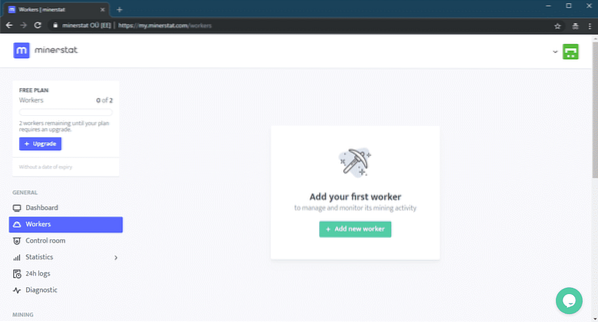
Skapa en arbetare:
Nu måste du skapa en ny arbetare. Klicka på för att göra det + Lägg till ny arbetare som markerat i skärmdumpen nedan.
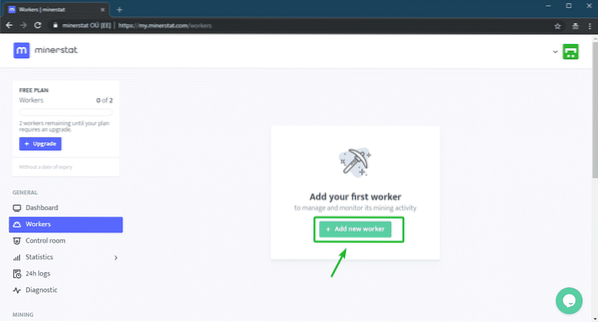
Skriv nu in a Arbetarnas namn, Välj Nvidia eller AMD från Typ rullgardinsmeny beroende på vilket grafikkort du har. Se till Systemet är satt till msOS. Klicka slutligen på Lägg till arbetare.
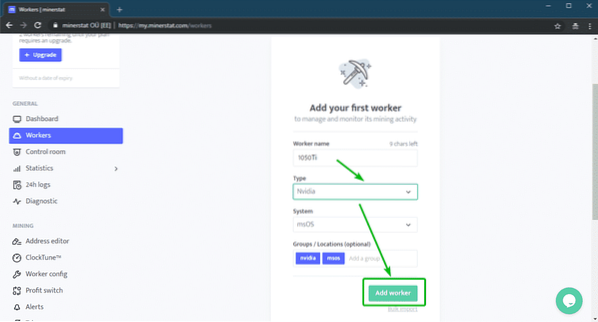
Du hittar åtkomstnyckel och arbetarnas namn här. Du behöver dessa för att konfigurera Mining OS.
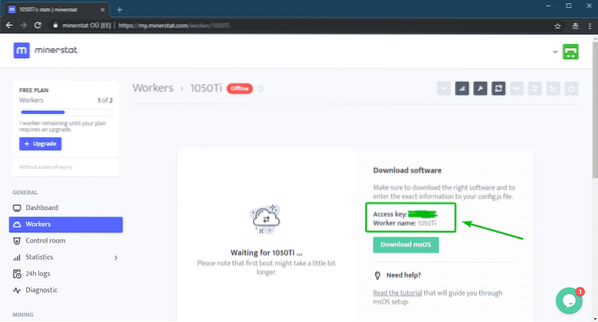
Som en gratis användare kan du skapa upp till 2 arbetare. Om du behöver mer. Du måste uppgradera din plan.
Installera Mining OS:
Vid denna tidpunkt bör du ladda ner Mining OS. Du behöver en USB-minne på 8 GB eller mer för att installera Mining OS där. Jag rekommenderar att du går till USB 3.0 tummenheter.
Du behöver Etsare för att blinka Mining OS-bilden till din USB-minne. Etcher kan laddas ner gratis från Balenas officiella hemsida på https: // www.balena.io / etsare /. Etcher är tillgängligt för Windows, Linux och macOS.
Om du använder Linux kan du ta en titt på artikeln https: // linuxhint.com / install_etcher_linux / för att lära dig hur du installerar Etcher på Linux.
Nu måste du extrahera arkivfilen Mining OS som du just laddade ner. Du kan använda 7-Zip eller WinRAR för det. Jag ska använda 7-Zip. Men processen borde vara liknande.
I 7-Zip, högerklicka på arkivet och klicka på 7-Zip > Extrahera till “msos-1-0-stable \” som du kan se på skärmdumpen nedan.
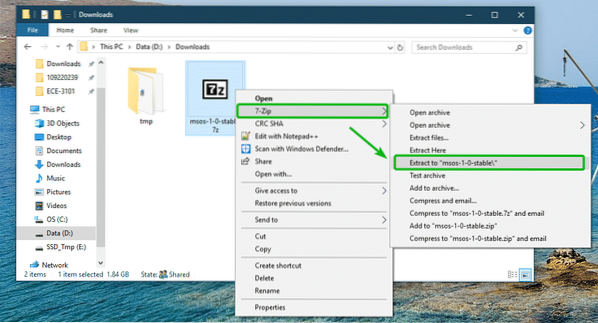
En ny katalog bör skapas.
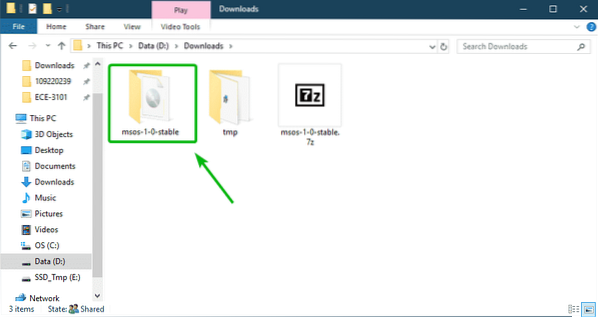
Inne i katalogen ska du se Mining OS IMG-filen. Det här är filen du måste blinka på din USB-minne.
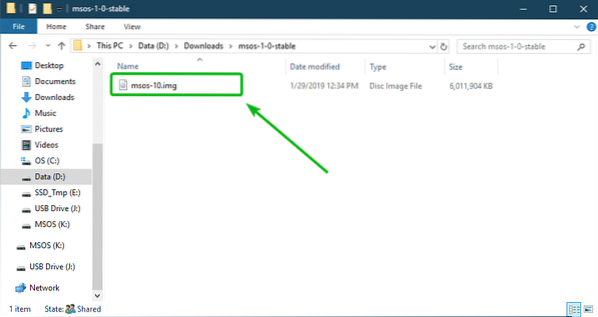
Sätt nu in din USB-minne och öppna Etcher. Klicka sedan på Välj bild.
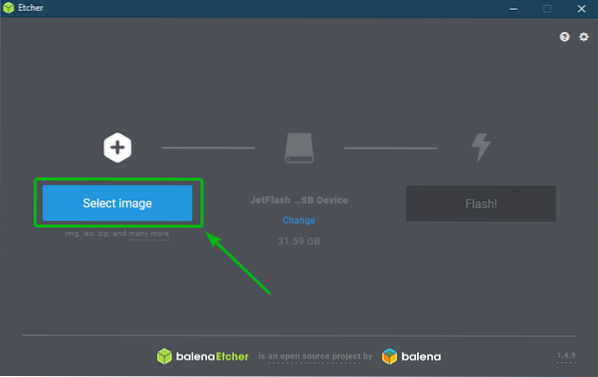
En filväljare ska öppnas. Välj nu IMG-filen Mining OS och klicka på Öppna.
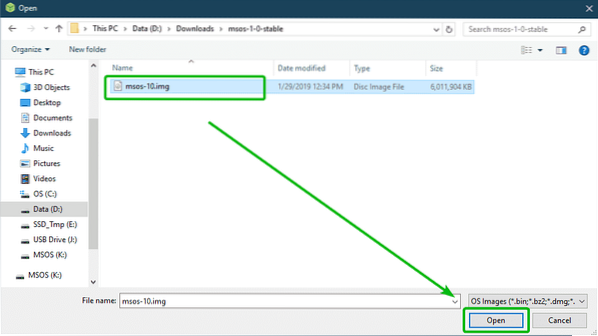
Kontrollera nu att din USB-minne är vald. Om inte, kan du klicka på Förändra för att välja det manuellt.
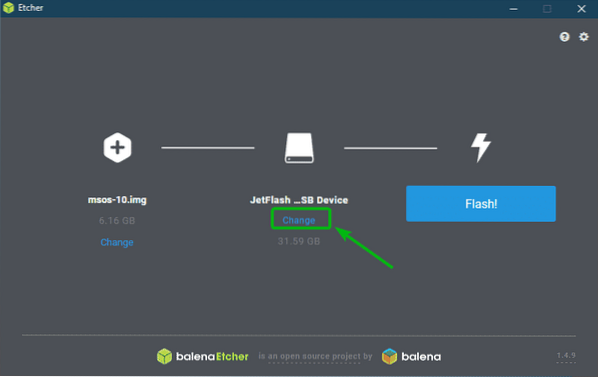
När du är redo klickar du på Blixt!
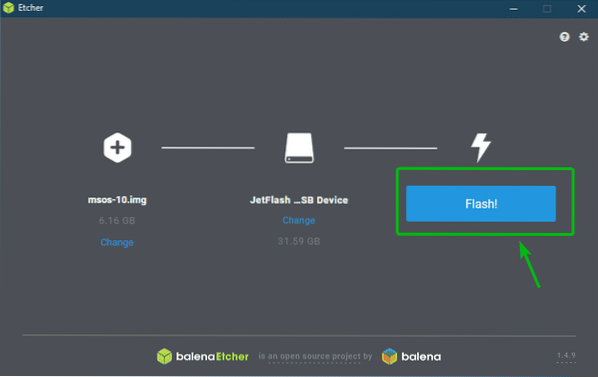
Etcher bör börja blinka din USB-minne. Det kan ta ett tag att slutföra.
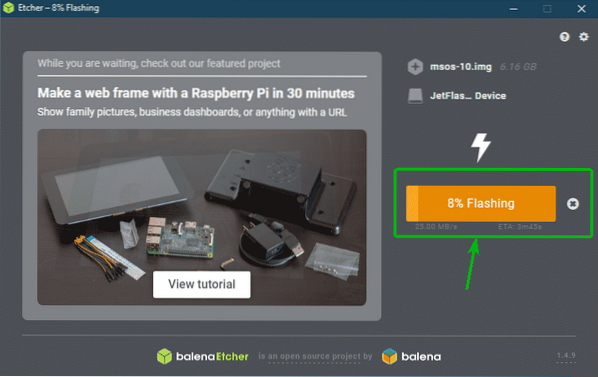
När det är klart kan du stänga Etcher.
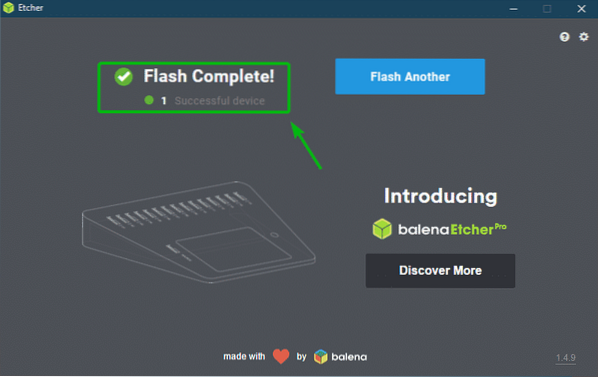
Koppla nu ur USB-minne och anslut den igen.
Sedan ska du hitta en enhet MSOS. Klicka på det.
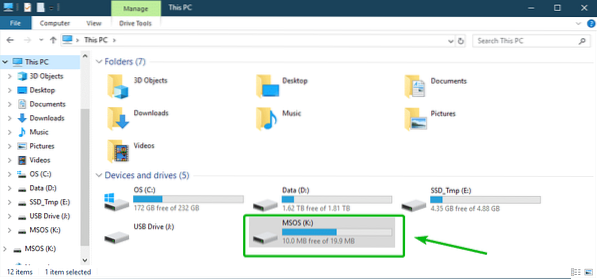
Du borde hitta en konfigurera.js fil här. Öppna den med Anteckningsblock eller Anteckningsblock++.
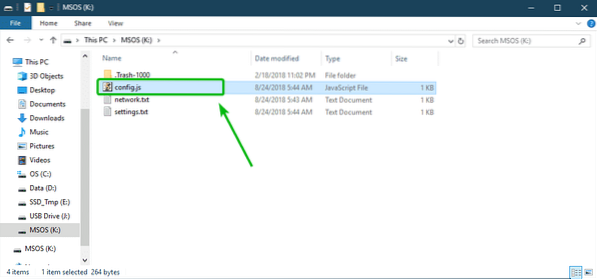
Nu, ställ in global.åtkomstnyckel och global.arbetstagare till din åtkomstnyckel respektive arbetare. Spara sedan filen.
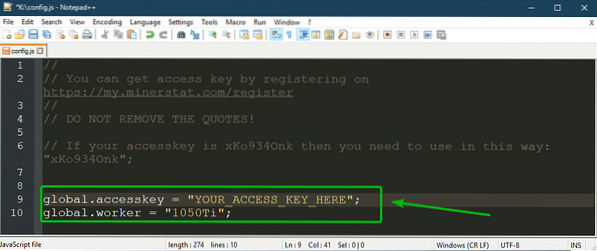
Nu är din USB-minne redo att köra Mining OS.
Starta upp i Mining OS:
Sätt nu in USB-minne som du just blinkade med Mining OS i din dator och välj att starta från den från BIOS på din dator.
Välj nu något av alternativen beroende på vilken hårdvara du har. jag valde minerstat-OS (noaer).
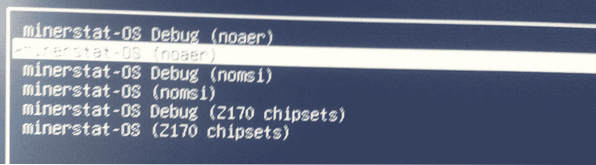
Mining OS ska starta korrekt, upptäcka dina GPU / GPU och konfigurera sig själv. När den är konfigurerad ska din dator startas om.
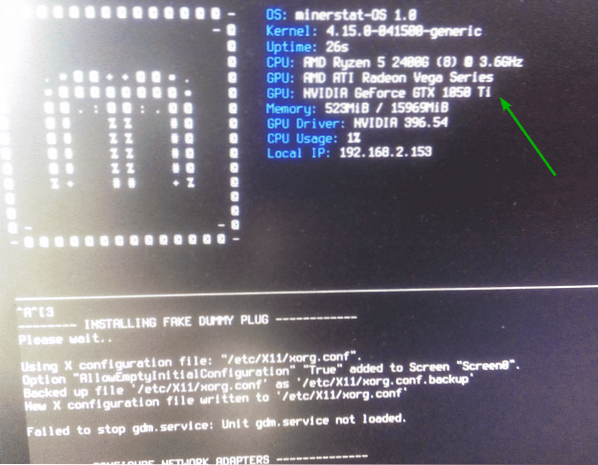
Välj nu samma som du valde tidigare från GRUB-menyn och tryck på
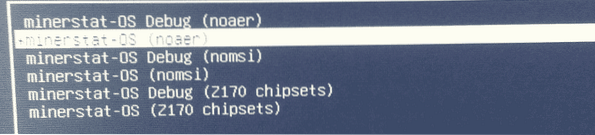
Som du kan se började Mining OS att bryta ETH. I mitt fall är hashfrekvensen 12.436Mh / s.
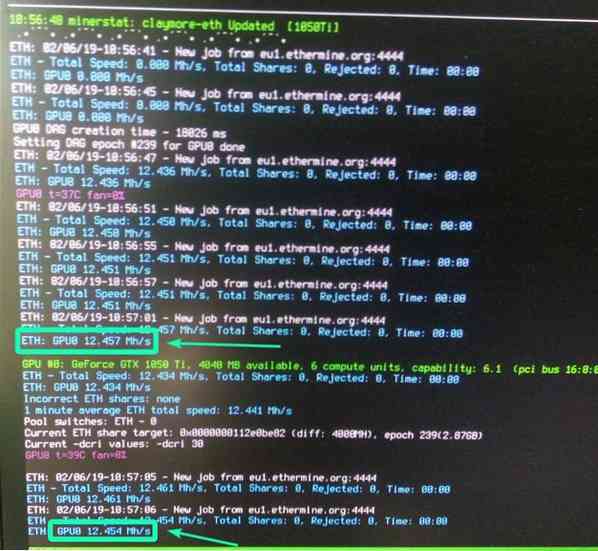
Logga nu in på ditt minerstatskonto. Du borde kunna se din hashfrekvens, förväntade intäkter, den kryptovaluta som för närvarande bryts osv.
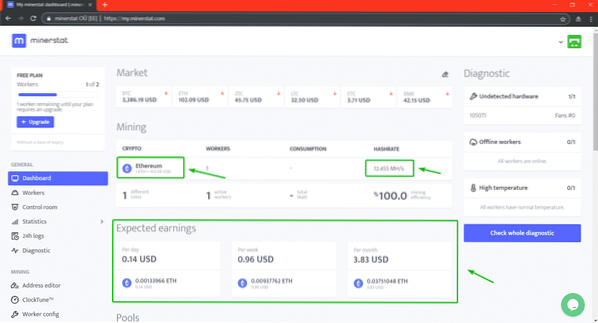
Utvinning av olika kryptovaluta med Mining OS:
Mining OS bryter som standard ETH (Ethereum). Om du vill bryta något annat måste du göra lite konfiguration.
Låt oss säga att du vill bryta ETC (Ethereum Classic). Först måste du lägga till en pooladress och en plånbokadress för ETC i din adressbok.
För att göra det, gå till Adressredigerare sektion. Sedan på Pooler avsnitt, skriv in ETC i det tomma MÄRKA avsnittet och din ETC-pooladress i det tomma POOLADRESS sektion. När du är klar klickar du på Lägg till. Poolen bör läggas till. I mitt fall finns ETC-poolen redan där.
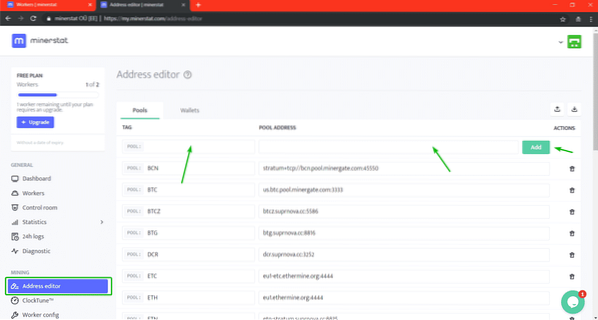
Gå nu till Plånböcker flik. Här måste du lägga till en plånbokadress för din pool. Skriv in ETC i MÄRKA fält och din ETC plånbokadress i WALLET-ADRESS fält. När du är klar klickar du på Lägg till.
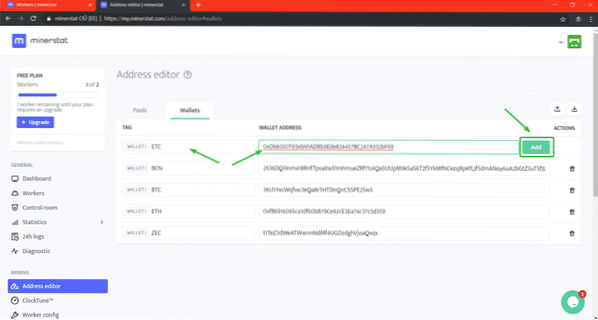
Som du kan se läggs ETC-plånbokadressen till.
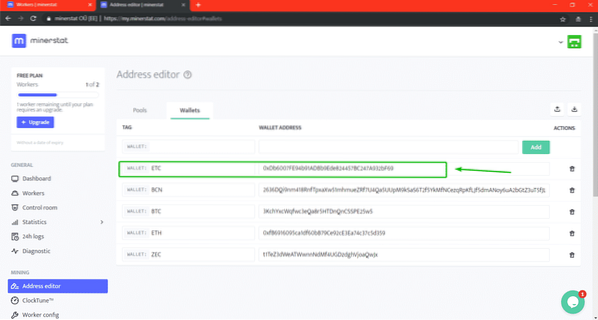
Nu måste du konfigurera din arbetare för att bryta ETC.
För att göra det, gå till Arbetare avsnittet och klicka på inställningsikonen för den arbetare du vill konfigurera.
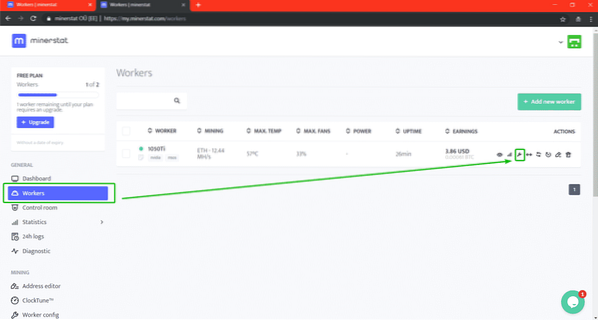
Rulla nu lite ner till CLAYMORE-ETH sektion. Klicka nu på för att välja en ny pool POOL: ETH som markerat i skärmdumpen nedan.
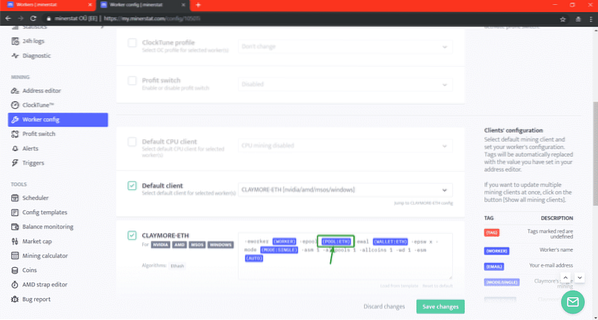
Välj nu ETC från listan.
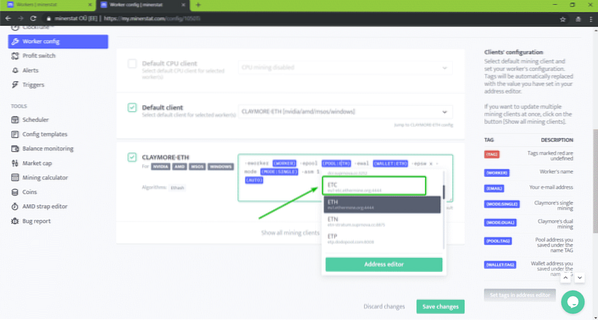
De ETC pool har valts. Nu måste du välja en plånbokadress. Klicka på för att göra det WALLET: ETH som markerat i skärmdumpen nedan.
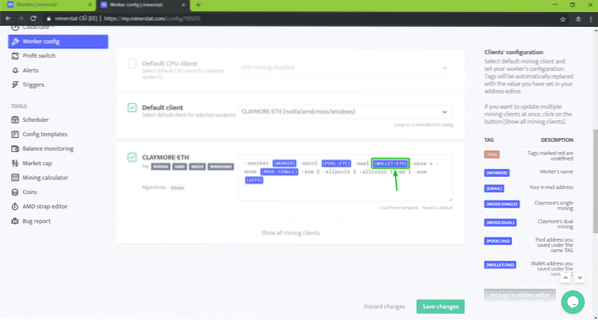
Välj nu ETC från listan.
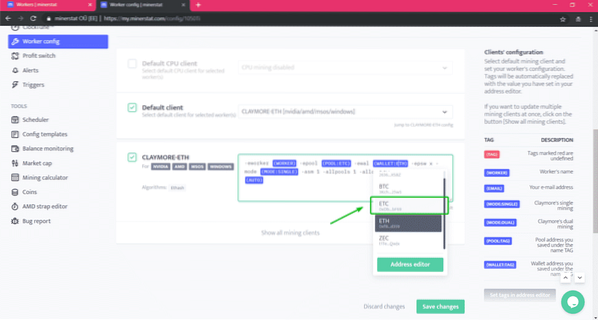
ETC-plånboken är vald. Klicka nu på Spara ändringar.
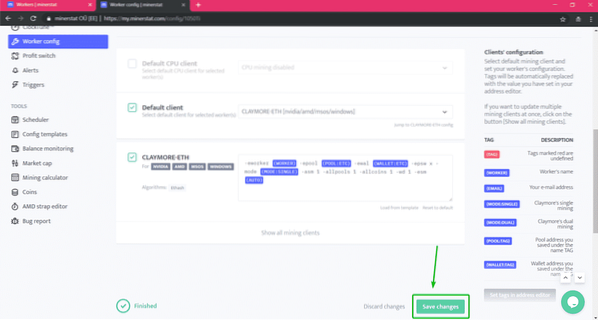
Nu, om du går till din instrumentpanel, bör du se att kryptovalutan som bryts är ETC.
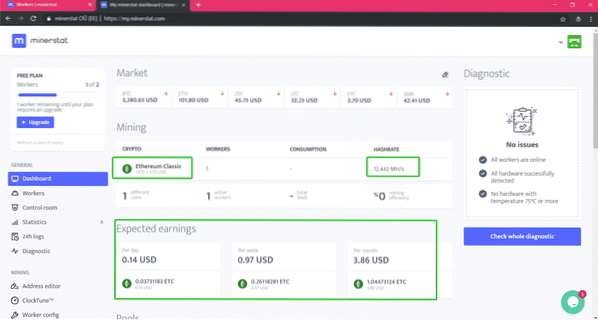
Överklockning av GPU: n med ClockTune:
Du kan överklocka den GPU du använder från minerstat webbgränssnitt. För att överklocka din GPU måste du först skapa en ClockTune-profil och sedan konfigurera din arbetare för att använda den.
För att skapa en ClockTune-profil, gå till ClockTuneTM och klicka sedan på + Lägg till ny profil.
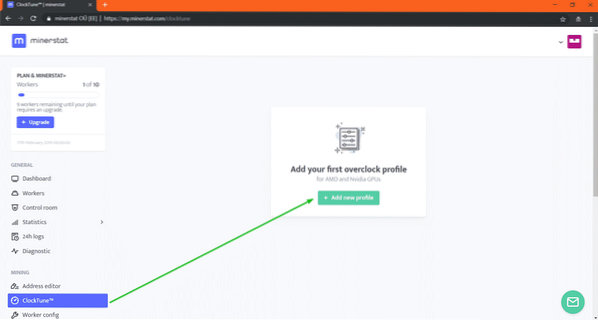
Skriv nu ditt profilnamn. Jag använder en NVIDIA 1050Ti GPU. så, låt oss kalla det 1050Ti_OC.
Kontrollera sedan Nvidia (msOS) eller AMD (msOS) kryssruta beroende på vilken GPU du använder.
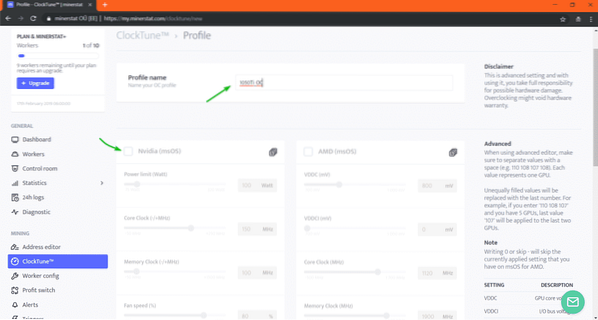
Skriv nu in dina överklockningsinställningar. Du kan använda skjutreglaget eller skriva in värdena direkt. Din önskan.
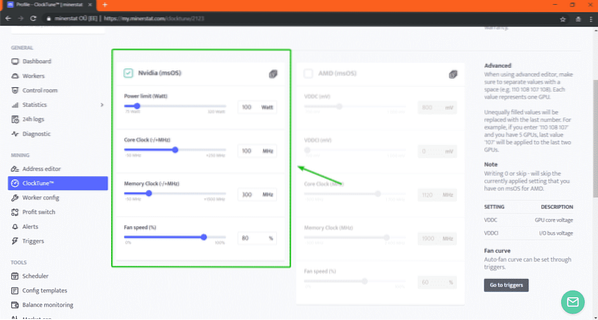
Bläddra nu lite ner och klicka på Spara ändringar.
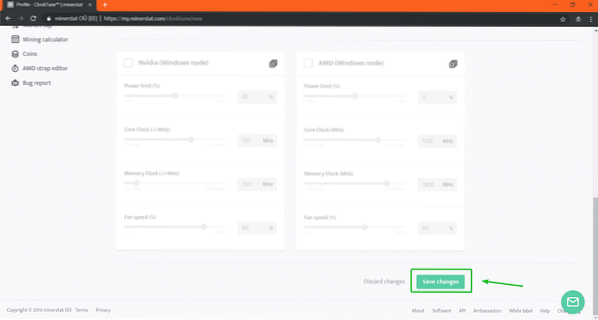
Din ClockTune-profil ska skapas.
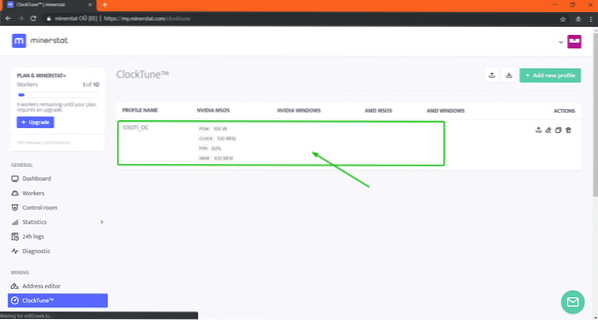
Gå nu till din arbetskonfiguration och kontrollera ClockTune kryssruta för profil.
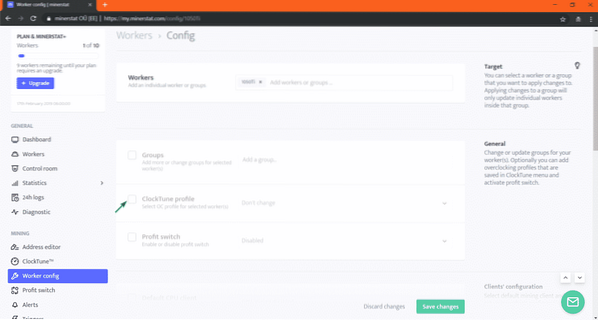
Välj nu din ClockTune-profil från rullgardinsmenyn.
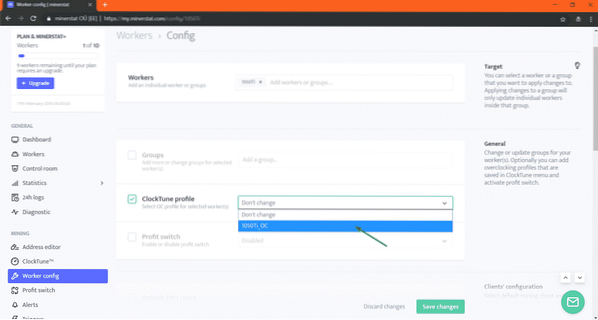
När du är klar klickar du på Spara ändringar.
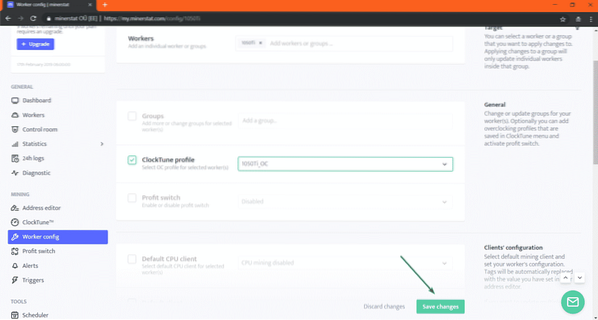
Nu bör du se en liten förbättring av din hashfrekvens. Gruvan gick till 13 MH / s från 12.4 MH / s som du kan se.
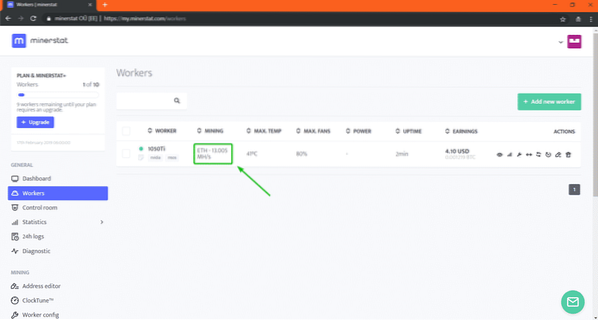
Konfigurera utlösare:
Triggers är ett viktigt inslag i minerstatus. Det låter dig styra din Mining OS-maskin beroende på tillståndet för din GPU. Låt oss till exempel säga att du vill stänga av din Mining OS-maskin när GPU-temperaturen är för hög, du kan göra det med hjälp av utlösare.
För att lägga till utlösare, gå till Utlösare sektion. Nu kan du använda rullgardinsmenyerna för att välja vad du ska göra och när du ska göra det. När du är klar klickar du på Lägg till trigger. Din trigger ska läggas till. Du kan lägga till så många utlösare som du vill.
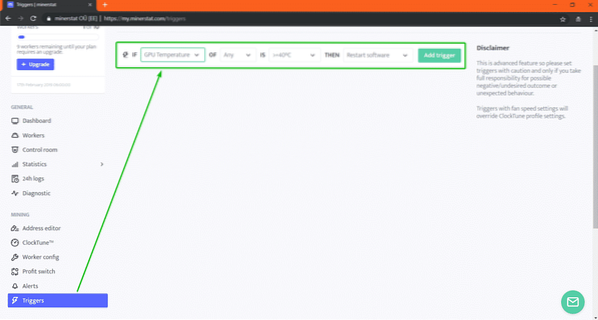
Som du kan se kan du utlösa beroende på GPU-temperatur, hashfrekvens, gruvdrift, gruvtid, intäkter etc.
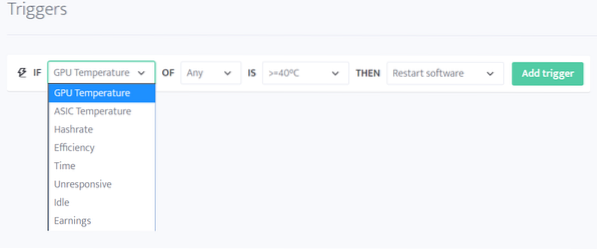
Konfigurera vinstomkopplare:
Profit switch är en algoritm som väljer det mynt som är mest lönsamt att bryta automatiskt. Du kan konfigurera vinstväxling på minerstatus.
För att konfigurera vinstbyte, gå till Vinstomkopplare sektion.
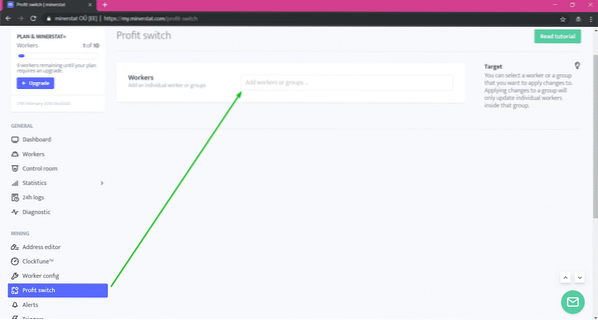
Härifrån väljer du din arbetare eller grupp som du vill konfigurera vinstomkopplare för. Klicka sedan på Bekräfta.
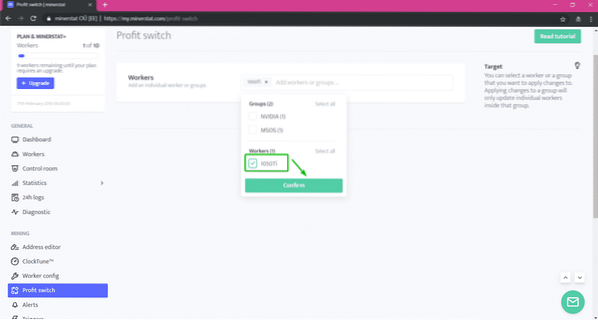
Nu måste du lägga till de mynt du vill ha för vinstbyte här.
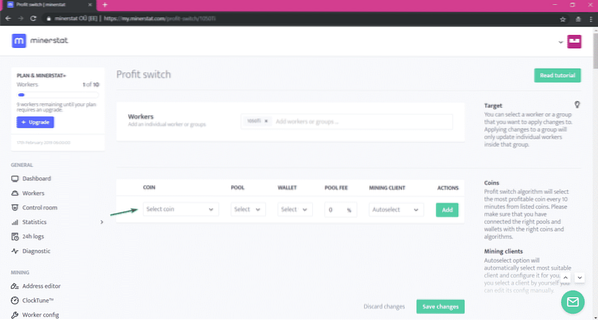
För att lägga till ett mynt, välj myntet, välj poolen, välj plånboken, skriv in poolavgiften, välj gruvklienten eller behåll den till Välj automatiskt. När du är klar klickar du på Lägg till.

Jag lade till några mynt.
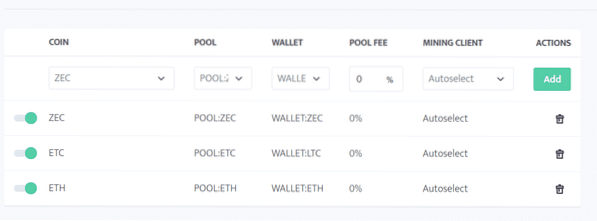
Bläddra nu ner lite. Här kan du också välja algoritmen som du vill använda för vinstväxling. Du kan också ställa in hashfrekvens och energiförbrukning för den specifika algoritmen.
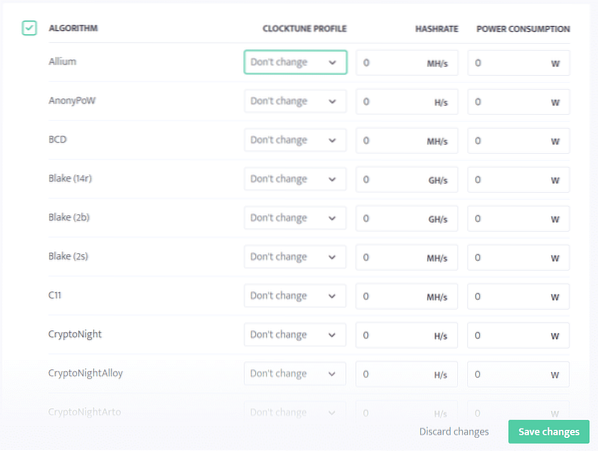
Jag ska ställa in hashfrekvens och strömförbrukning på Equihash och Ethash algoritmer.
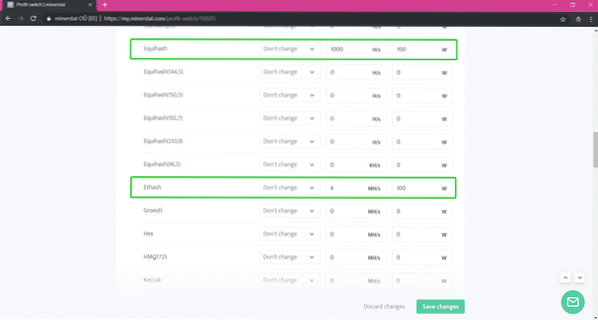
Du kan också ställa in hashhastighet och energiförbrukning baserat på gruvklient.
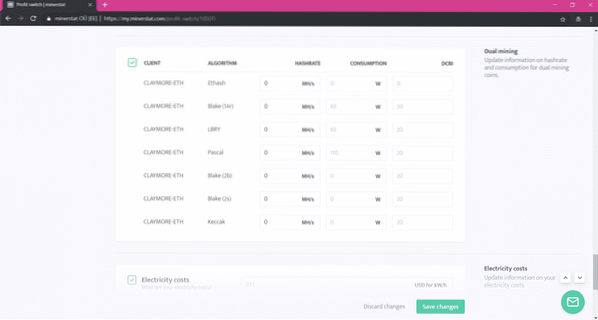
Du kan också ställa in elkostnader i kW / h, minsta skillnad i myntlönsamhet, minsta gruvtid och belöningsmetod. Profitväxlingsalgoritmen växlar till olika kryptovaluta eller gruvalgoritm beroende på dessa faktorer.
När du är klar klickar du på Spara ändringar. Din vinstväxlingsprofil bör skapas.
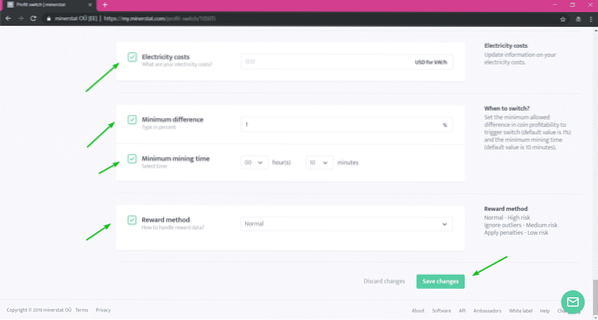
Kontrollera nu från din arbetskonfiguration Vinstomkopplare kryssruta.
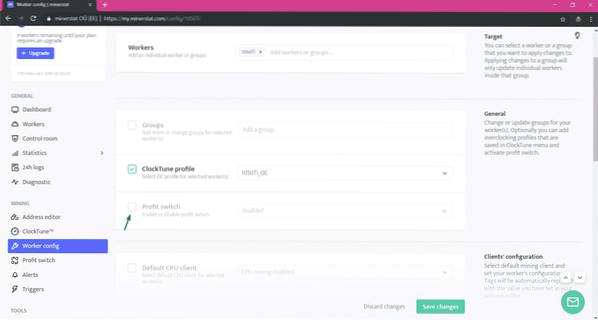
Välj nu Aktiverad från rullgardinsmenyn.
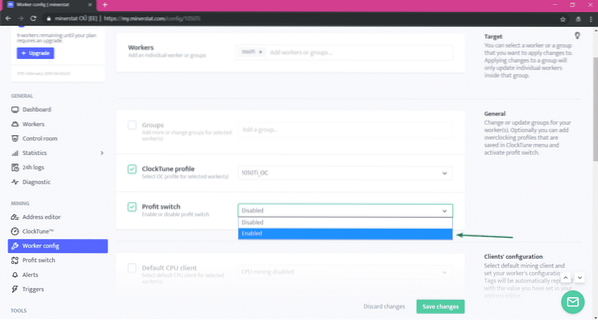
När du är klar klickar du på Spara ändringar.
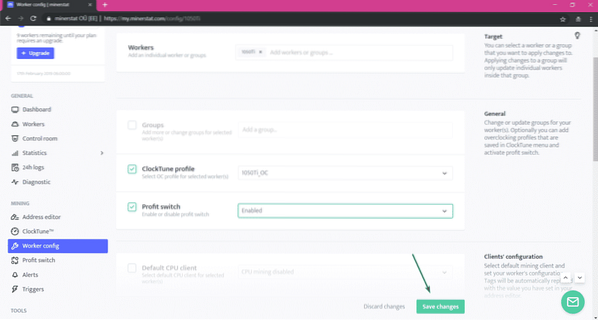
Vinstbyte bör vara aktiverat för din arbetare. Nu kommer Mining OS att bryta det mynt som är mest lönsamt beroende på hur väl du har konfigurerat vinstomkopplaren.
Konfigurera kontrollrummet:
I minerstat är kontrollrum en funktion som låter dig organisera dina gruvutrustningar eller arbetare.
Låt oss säga att du har 10 gruvriggar med Mining OS installerat. 5 av dem har NVIDIA-kort och 5 av dem har AMD-kort. Nu hyrde du 2 NVIDIA-riggar till Kelly, 1 NVIDIA och 1 AMD-rigg till Lisa och resten till Lily.
Nu kan du skapa ett nytt rum för Kelly, ett nytt rum för Lisa och ett annat för Lily. Sätt sedan arbetarna från två NVIDIA-riggar till Kelly-rummet, sätt arbetarna från 1 NVIDIA och 1 AMD-rigg till Lisas rum och resten av arbetarna till Lilys rum. På så sätt kan du enkelt övervaka och hantera de riggar du hyrde till varje kund.
För att skapa ett nytt rum, gå till Kontrollrum avsnittet och klicka på Skapa ett nytt rum.
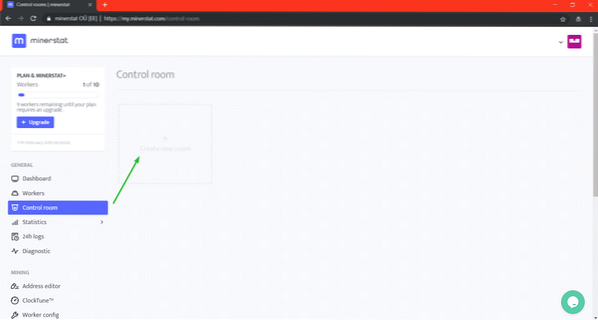
Skriv nu namnet på ditt rum och klicka på Spara ändringar.
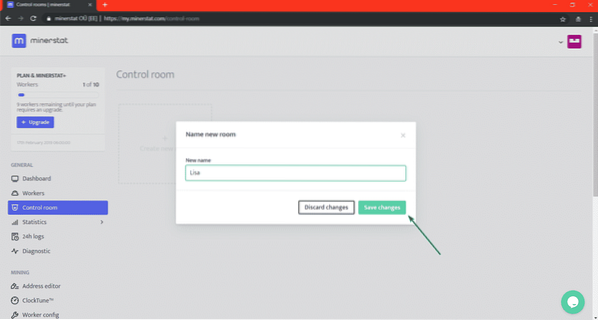
Ett nytt rum Lisa bör skapas. Klicka på för att komma in i rummet Enter>.
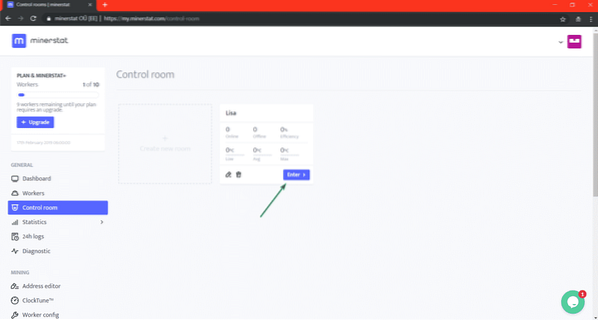
Klicka nu på någon av för att lägga till en arbetare i rummet + knapp.
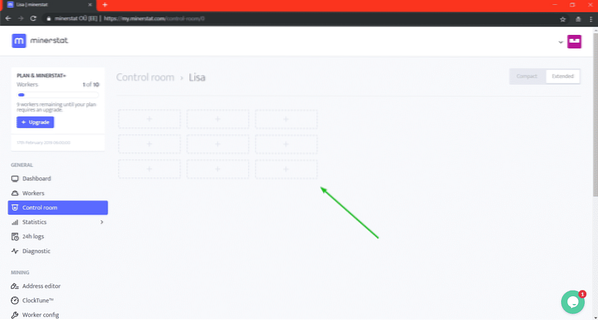
Skriv nu in en ny etikett och välj de arbetare som du vill lägga till på den här positionen. När du är klar klickar du på Spara ändringar.
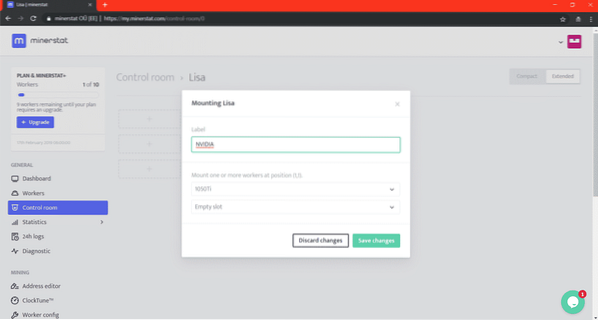
Arbetaren / arbetarna bör läggas till.
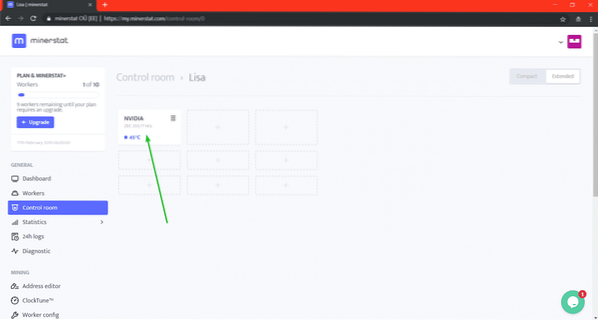
Som du kan se visas lägsta, genomsnittliga och högsta temperatur i rummet, antalet online- och offlinearbetare och effektiviteten i gruvdrift för det rum vi har skapat just nu.
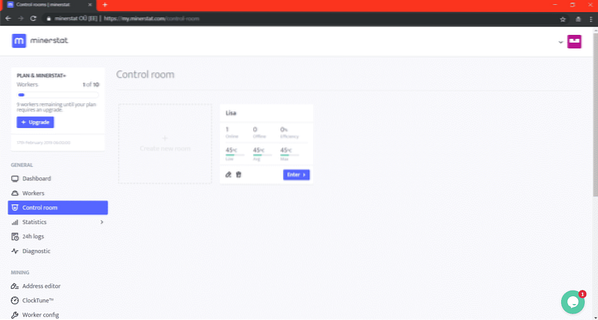
Så det är så du installerar Mining OS på din dator och bryter ut kryptovalutor med det. Tack för att du läste den här artikeln.
 Phenquestions
Phenquestions


